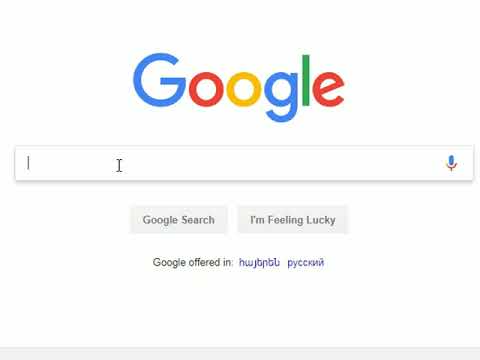Այս wikiHow- ը սովորեցնում է ձեզ, թե ինչպես արագ ավելացնել Snapchat ընկերներին ՝ օգտագործելով Quick Add- ը: Quick Add- ը թվարկում է այն օգտվողներին, ովքեր գտնվում են ձեր հեռախոսի կոնտակտներում կամ ձեզ հետ ընդհանուր Snapchat ընկերների հետ:
Քայլեր
Մաս 1 -ից 3 -ից ՝ iPhone- ի կամ iPad- ի կոնտակտների մուտքի թույլտվություն

Քայլ 1. Բացեք ձեր iPhone- ի կարգավորումները:
Դա մոխրագույն հանդերձանքով ծրագիր է, որը սովորաբար հանդիպում է հիմնական էկրանին:

Քայլ 2. Հպեք Snapchat- ին:
Այն խմբավորվելու է ձեր մյուս ծրագրերի հետ ՝ էջի ներքևի կեսում:

Քայլ 3. Սահեցրեք «Կոնտակտներ» կոճակը դեպի «Միացված» դիրքը:
Կանաչ կդառնա: Այժմ Snapchat- ին հասանելի են ձեր հեռախոսի բոլոր կոնտակտները:
3 -րդ մաս 2 -ից. Android- ում կոնտակտների մուտքի թույլտվություն

Քայլ 1. Բացեք ձեր սարքի կարգավորումները:
Դա ծրագիր է ՝ ձեր հիմնական էկրանին հանդերձանքի (⚙️) պատկերակով:

Քայլ 2. Ոլորեք ներքև և հպեք sրագրեր:
Այն գտնվում է «Սարքի» ցանկի ներքո:

Քայլ 3. Հպեք Թույլտվությունները:
Դա ընտրացանկի 3 -րդ ընտրությունն է:

Քայլ 4. Սեղմեք «Կոնտակտներ» -ի կողքին գտնվող կոճակը դեպի «Միացված» դիրքը:
Այն կապույտ-կանաչ կդառնա:

Քայլ 5. Հպեք «Հետ» սլաքին:
Այն գտնվում է վերին ձախ անկյունում: Այժմ Snapchat- ը կարող է մուտք գործել ձեր սարքի կոնտակտներ:
3 -րդ մաս 3 -ից. Օգտագործելով արագ ավելացում

Քայլ 1. Բացեք Snapchat- ը:
Դա դեղին ծրագիր է ՝ ներսում մուլտֆիլմի ուրվականով: Սա ձեզ կբերի տեսախցիկի տեսք:

Քայլ 2. Սահեցրեք ներքև ՝ Օգտագործողի էկրանը բացելու համար:

Քայլ 3. Հպեք Ավելացնել ընկերներ:
Այն գտնվում է էկրանի կենտրոնի մոտ և ունի պատկերակ, որը նման է գումարած նշան ունեցող անձի:

Քայլ 4. Հպեք + Ավելացնել կոճակի կողքին a Արագ ավելացնել օգտվողին:
- Կարող եք նաև արագ ավելացնել ՝ անցնելով Chatրուցարանի էկրան: Դա կլինի կապույտ տառերով ձեր ընկերների ցուցակի վերնագիրը:
- Եթե ձեր հեռախոսի կոնտակտներից ավելացվել է Արագ Ավելացման անուն, ապա նրանց անվան տակ կասի «Իմ կոնտակտներում»:
Խորհուրդներ
- Եթե թույլ չեք տալիս մուտք գործել ձեր կոնտակտներին, Quick Add- ը դեռ կառաջարկի Snapchat- ի փոխադարձ ընկերներով օգտվողներին:
- Եթե ինչ -որ մեկին ավելացնեք արագ ավելացումով, ապա ընկերոջ հարցում կասի «Ավելացված է արագ ավելացումով»: